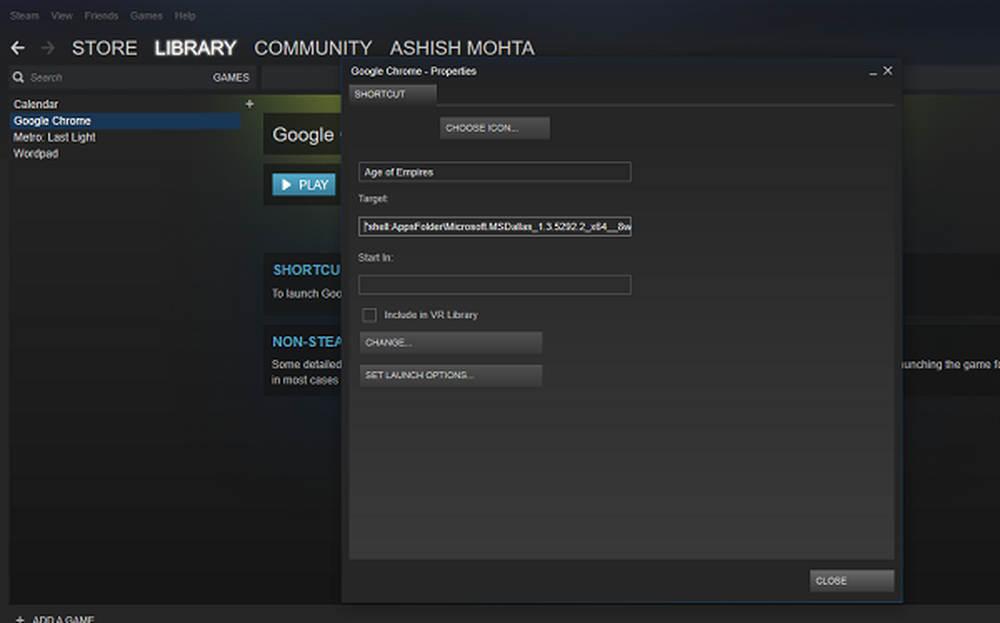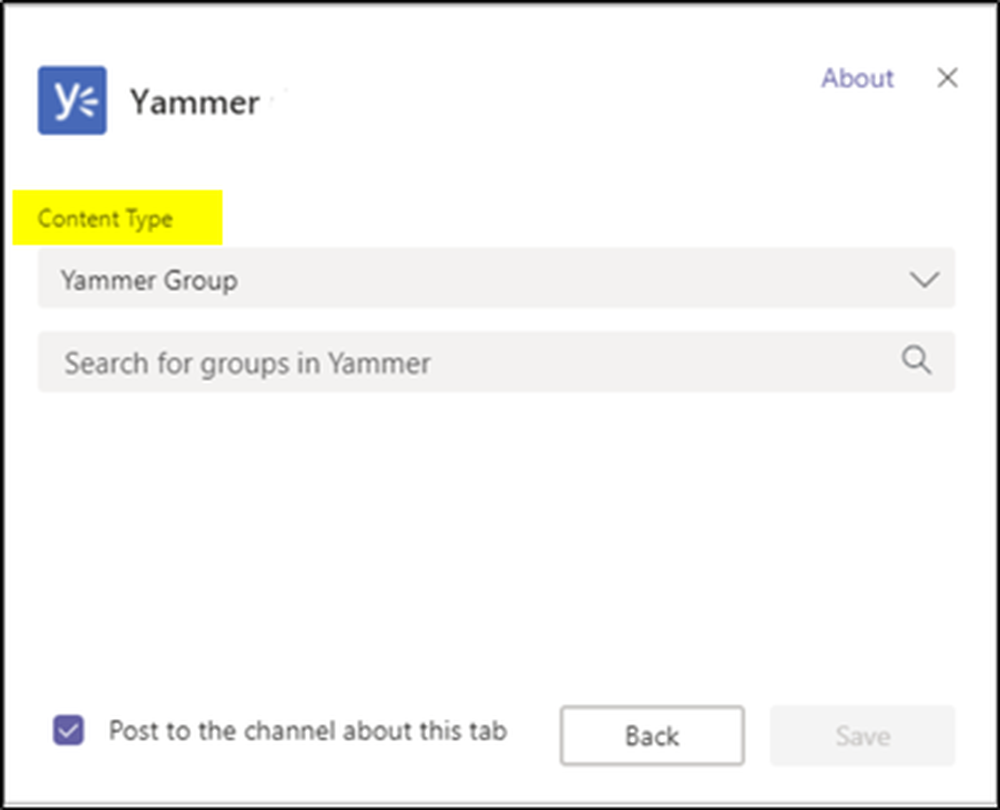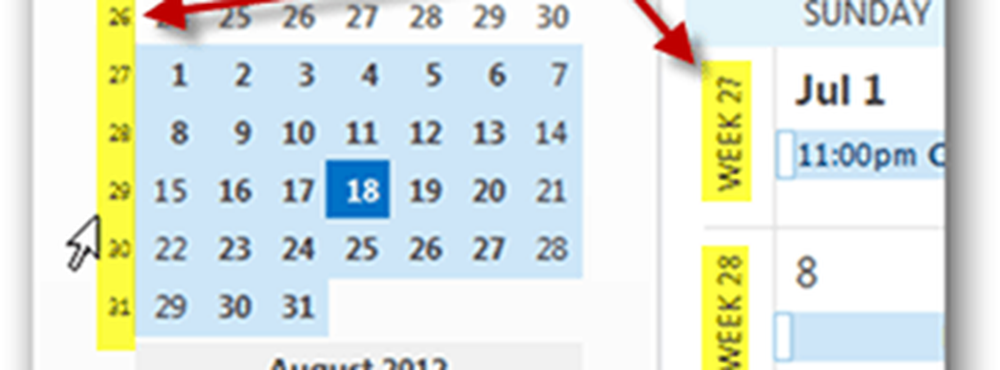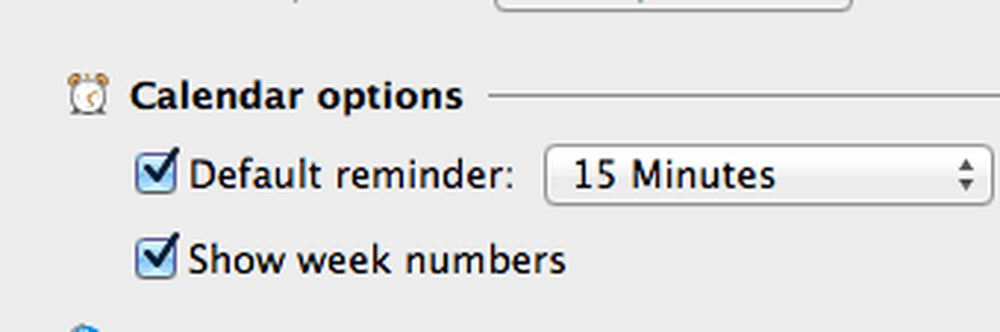Comment ajouter des numéros de semaine au calendrier Outlook 2016
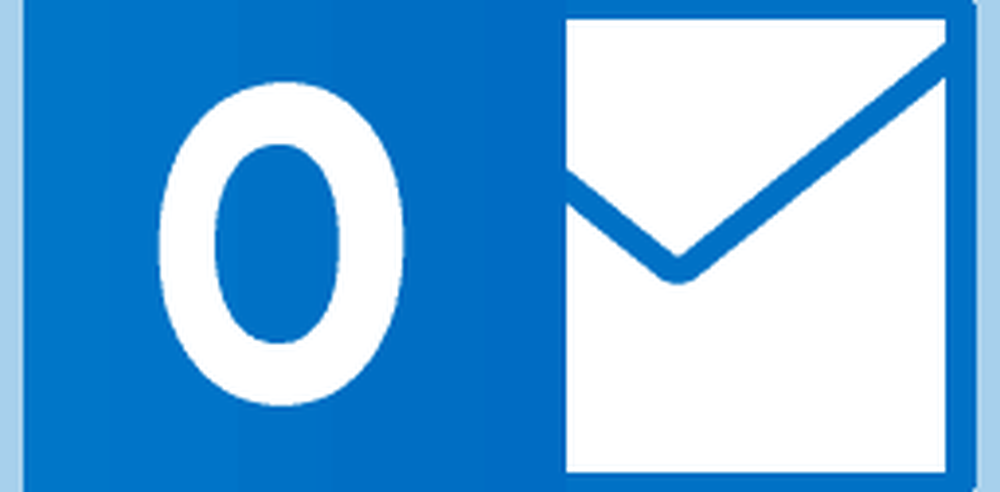
Ajouter le calendrier hebdomadaire Outlook 2016
Lancez Outlook 2016, puis cliquez sur l'onglet Fichier du ruban..
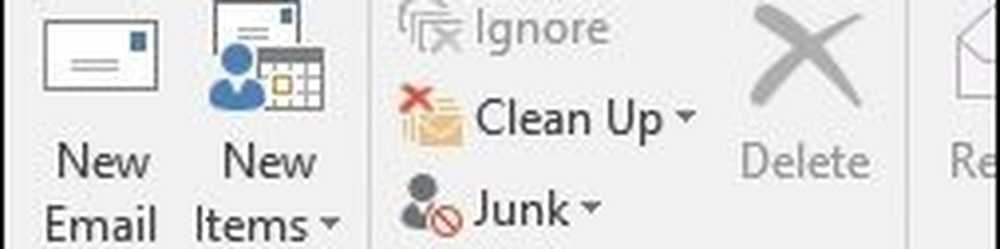
Puis faites défiler et sélectionnez Les options depuis le volet de droite.

Ensuite, sélectionnez l'onglet Calendrier dans le volet de droite.
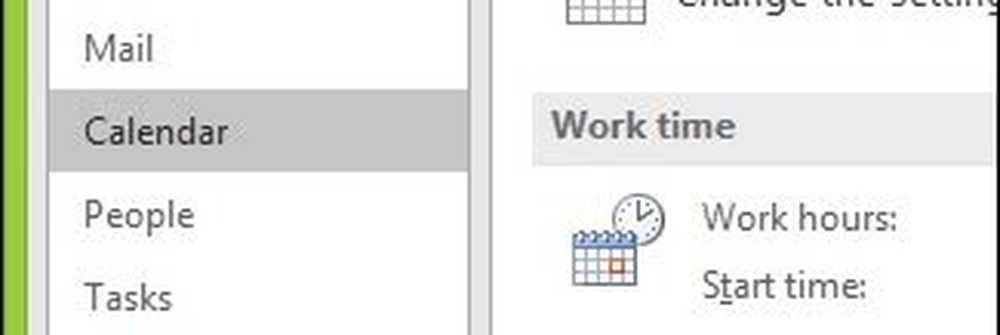
Maintenant, sous l'en-tête Options d'affichage à droite, cochez Afficher les numéros de semaine dans la vue mensuelle et dans le navigateur de dates.

C'est tout! Les numéros de semaine seront affichés dans le volet de navigation du calendrier et horizontalement dans le calendrier principal..
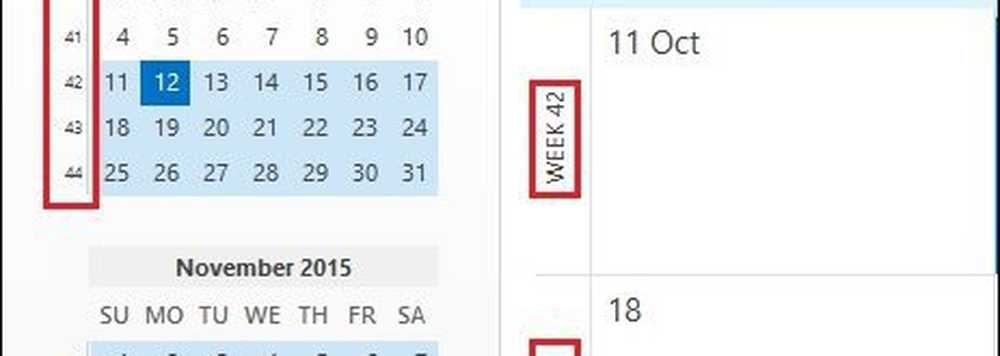
Comme je l'ai mentionné au début de cet article, vous pouvez également configurer les numéros de semaine dans Outlook 2013. Mais si vous débutez dans Office 2016, il est utile de savoir que vous pouvez le faire également dans la nouvelle version..